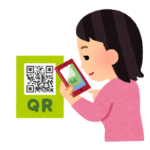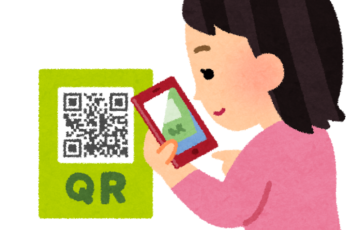いつも使っている自動販売機をよく見ると
あれ?いつもPASMO使ってたのに変わってる・・・
いつの間にか、「LINE Pay」が使える自動販売機に変わっていました。

早速使ってみたのですが、ちょっと苦労したので、そのときの使い方を解説したいと思います。
LINE Payを自動販売機で使うには?
LINE Payが使える自動販売機としては、
「KIRIN」の自動販売機と、「伊藤園」の自動販売機があります。

今回は「KIRIN」の自動販売機で説明します。
使い方は以下の通りです。
1 自販機と接続する
まず、Bluetooth設定をし、
位置情報サービスをONにします。
自販機に貼ってあるLINEマークのシールのところにLINEを立ち上げたスマホをかざします。
LINEのアプリは、どの画面でも構いません。
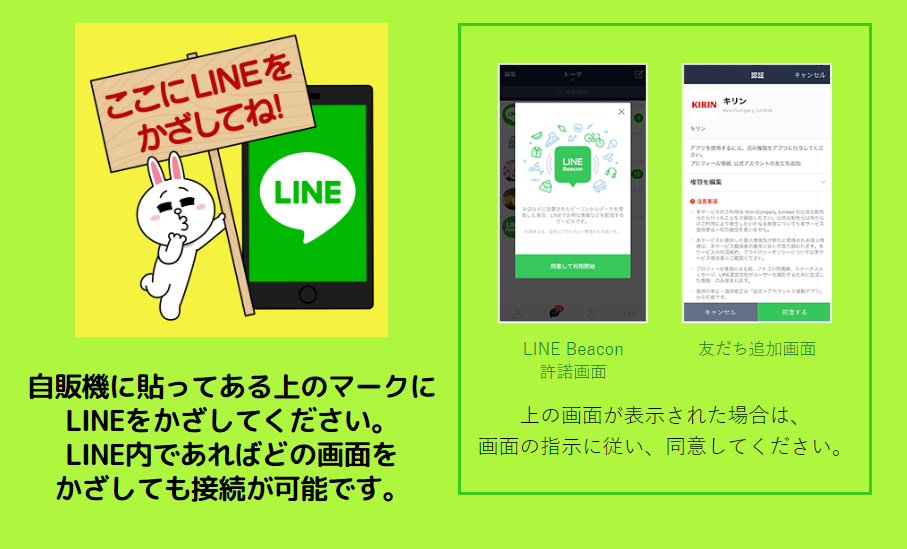
接続可能マークになればOKです。
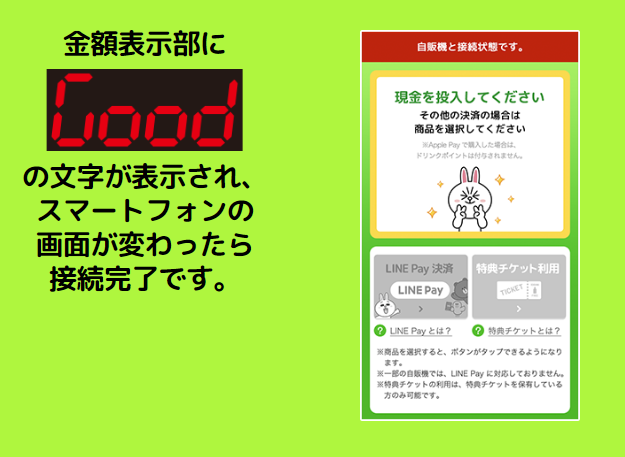
2 商品を選択する
ここで間違いやすいのが、先に商品を選ぶこと!
通常自動販売機だと、現金を入れてからジュースやコーヒーなど飲み物のボタンを押しますよね。
LINE Payを使う場合は、Suica、PASMOと同様、先にボタンを押します。
3 LINE Pay決済をタップする
決済方法から「LINE Pay 決済」を選択します。
LINE Payが起動するので、決済します。
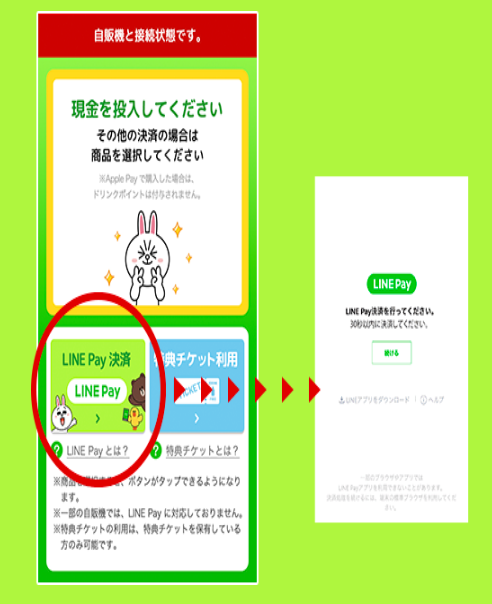
キリン自動販売機でLINE Payが使えないとき
今回2回、失敗しています。
1回目、現金しか使えないと思ってしまったこと。
「現金」を入れてください。
と出ていて、「あれ、現金しか使えない?」とまごまごしちゃいました。
これは、自販機にスマホをかざした後、商品のボタンを押さなかったから。
同じように間違っちゃう人いるんじゃないですかね。
2回目、通信が切れてしまったこと。

他には、Bluetoothの設定が利用できる状態にしておかないと使えなかったり。
かざして、スマホを離しすぎたり、時間がたちすぎたりすると失敗します。
ネットで見ると同様に失敗している人が多いようです。
利用する場合は、ご注意ください♪
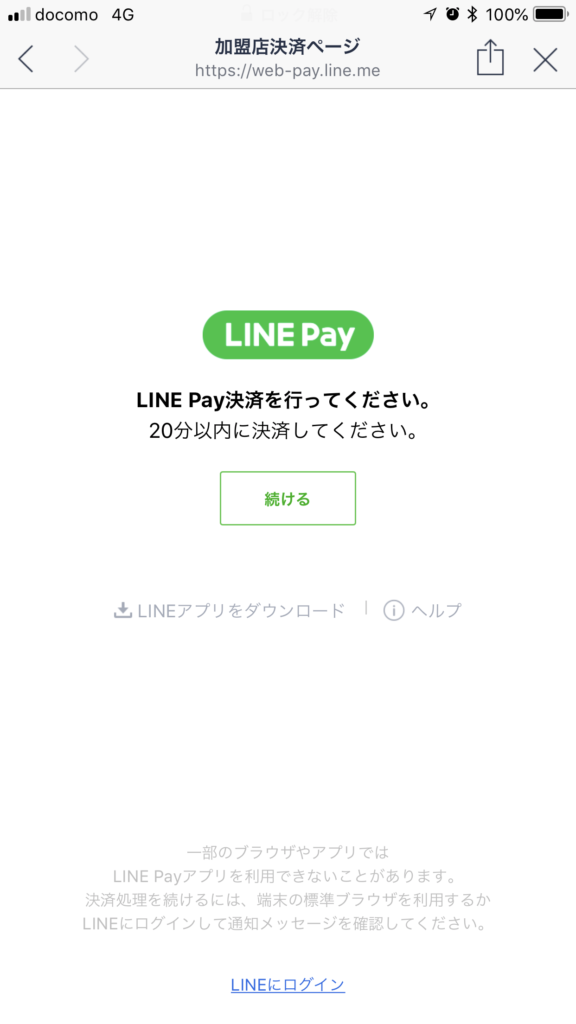
わたしは2回ほど、やり直しをしましたが(笑
3回目は無事成功しました!(ほっ
ポイントがもらえるタピネス自販機
今回利用の「KIRIN」の自動販売機は、
LINEをかざすとポイントがもらえるTappiness自販機といいます。

キリン自販機のLINEマークのところにLINEを立ち上げた状態のスマホをかざすとポイントが貯まります。

ドリンクを買うごとにポイントが貯まります。
15ポイントたまると1本もらえるのは嬉しいですね!
これからも使っていきたいと思います。